Hur man enkelt ändrar ordningsföljden i ett orddokument

När du skriver ett dokument skriver de flesta av oss det första utkastet och gör ändringar när som helst. Sedan redigerar du det, skriver om det och omarrangerar det. När du omarrangerar ett dokument kanske du vill ordna om några stycken. Vi visar dig ett enkelt sätt att göra detta.
Bestäm vilka stycken du vill ordna om. Skriv sedan numret "1" som det första tecknet (skriv sedan ett mellanslag) i det stycke som du vill vara först i den ändrade ordningen. Skriv in lämpliga nummer som de första tecknen (med ett mellanslag efter varje nummer) för alla stycken som du vill ordna om, som att skapa en numrerad lista.
OBS! När du lägger till siffrorna i början av dina stycken, kommer Word kan konvertera styckena till en numrerad lista. Om det konverterar en punkt till en numrerad lista när du lägger till ett nummer i början, tryck på "Ctrl + Z" för att ångra konverteringen. Ditt nummer kommer att lämnas när du skrev det. Om det finns fler än nio stycken som du vill sortera, se till att du lägger till en ledande "0" till dina nummer (01, 02, 03 osv.).
Välj alla punkter du numrerat. Om styckena inte är angränsande, välj första stycket och tryck sedan på "Ctrl" -knappen när du väljer de övriga styckena med musen.
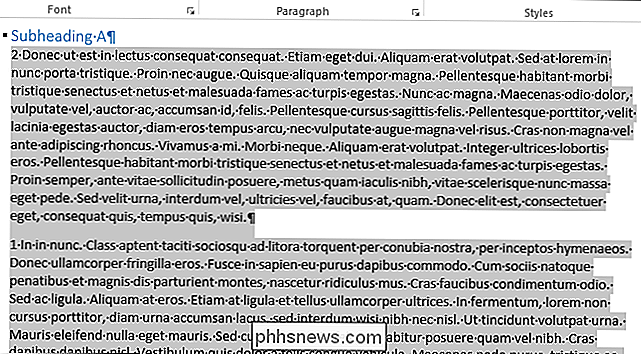
Klicka på fliken "Hem" om den inte redan är aktiv.
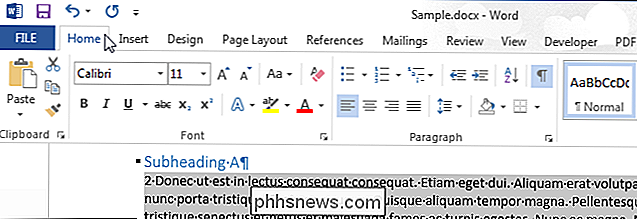
I " Avsnittet ", klicka på" Sortera "-knappen.
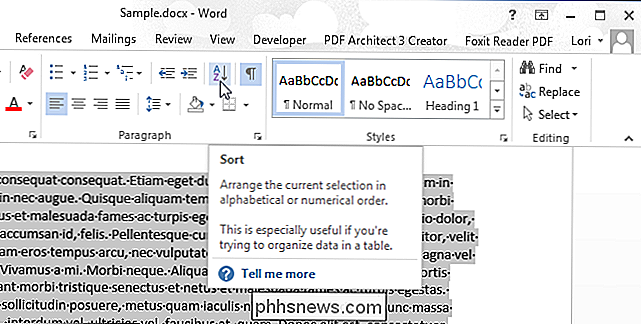
Dialogrutan" Sortera text "visas. Se till att "Paragraphs" är markerat i den första rullgardinsmenyn i avsnittet "Sortera efter" högst upp. Den ska väljas som standard. Välj sedan "Nummer" från rullgardinsmenyn "Typ" och kontrollera att alternativknappen "Stigande" har valts. Godkänn standardinställningen för "Ingen rubrikrad" under "Min lista har" och cllick "OK".
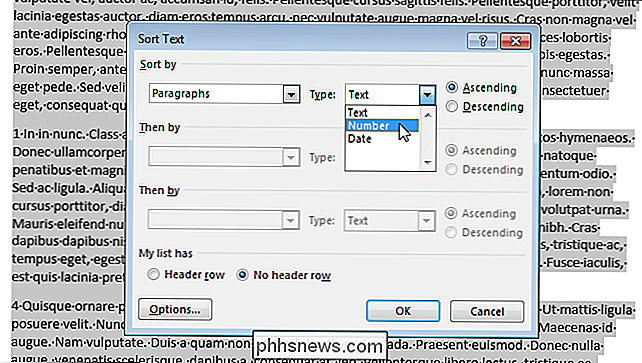
Punkterna omordnas automatiskt i den ordning som anges av numren som du lagt till. Du måste manuellt radera siffrorna från början av styckena när du är klar att sortera dem.

Vad är App Nap? Kommer det att sakta ner mina Mac Apps?
App Nap, läggs till macOS tillbaka 2013, är inte en funktion som skapade rubriker. Så det är ingen skam att erkänna, tre år senare, att du fortfarande har ingen aning om vad det gör. För att sammanfatta: App Nap lägger program du inte använder eller tittar på för att "sova", blockera dem från att använda system resurser, särskilt CPU, tills du fokuserar på dem igen.

Så här döljer du textmeddelanden på iPhone (stäng av förhandsvisning)
Som standard kommer iPhone att visa världen dina sms-texter och iMessages på låsskärmen om du har Touch ID eller en lösenordsinställning på din enhet. För de flesta är detta inte en stor sak och därför ändrar de inte inställningen.Det kan dock faktiskt vara en stor integritet eller säkerhetsproblem. För en sak v



